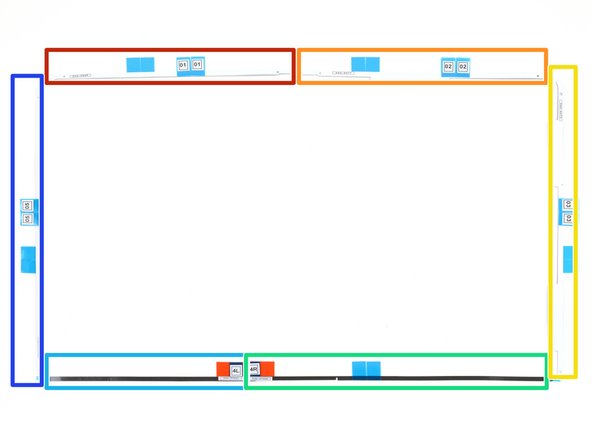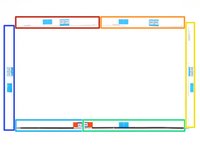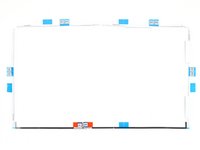Questa traduzione potrebbe non riflettere gli aggiornamenti più recenti dalla guida originale. Aiuta ad aggiornare la traduzione o visualizza la guida d'origine.
Introduzione
Rimuovere lo schermo richiede il taglio dell'adesivo attorno al perimetro dello schermo. Dopo averlo tagliato, l'adesivo non può più essere usato per reincollare lo schermo, quindi dovrai applicare un nuovo set di strisce adesive.
Questa guida include i passaggi per tagliare una rientranza nelle strisce adesive, per permettere al microfono dell'iMac di funzionare correttamente. Se le tue strisce adesive hanno già la rientranza, segui questa guida.
Alcune immagini in questa guida mostrano un vecchio iMac, che ha delle differenze visive minori. Queste differenze non influiscono la procedura di riparazione.
Cosa ti serve
-
Attrezzo utilizzato in questo passaggio:iMac Intel 21.5" Cardboard Service Wedge$4.99
-
Con la copertura posteriore libera di muoversi, l'iMac non sarà bilanciato e sarà difficile lavorarci. Posiziona un supporto per iMac sulla base per bloccare la copertura.
-
-
-
Se stai reinstallando lo schermo originale, dovrai rimuovere l'adesivo originale anche dal retro dello schermo.
-
Rimuovi l'adesivo originale usando delle pinzette o le dita. Inizia dalla parte inferiore e tiralo verso l'alto, verso la parte superiore del dispositivo.
-
Dopo aver rimosso tutto l'adesivo originale, pulisci attentamente i residui di adesivo con dell'alcool isopropilico ad alta concentrazione (>90%) e un panno senza lanugine. Fai scorrere il panno in una sola direzione, non in avanti e indietro.
-
-
-
Prima di iniziare, appoggia sul tavolo le strisce adesive nella disposizione corretta in modo da non applicare accidentalmente una striscia nella posizione sbagliata:
-
Striscia 01 in alto a sinistra
-
Striscia 02 in alto a destra
-
Striscia 03 sul lato destro
-
Striscia 4R in basso a destra, con il bordo scuro rivolto verso l'alto
-
Striscia 4L in basso a sinistra, con il bordo scuro rivolto verso l'alto
-
Striscia 05 sul lato sinistro
-
-
-
Inizia con la striscia 03, che va sul lato destro della cornice.
-
Rimuovi il pezzo corto della pellicola protettiva dal retro della striscia.
-
-
-
Infila la punta di uno spudger nel foro all'estremità della striscia dove hai appena rimosso la pellicola protettiva posteriore. Infila lo spudger dal lato con ancora la protezione bianca.
-
-
-
Con lo spudger che ancora sporge dal foro nella striscia adesiva, spingi la punta dello spudger nel foro corrispondente nella cornice dell'iMac.
-
Usando il foro e lo spudger come punto fisso della striscia, allineala contro il bordo destro, tirandola delicatamente verso l'alto per assicurarti che sia tesa, quindi incollala alla cornice.
-
-
-
-
Continua in senso antiorario lungo il perimetro dell'iMac, incollando altre tre strisce adesive come fatto per la prima;
-
Striscia 02 in alto a destra
-
Striscia 01 in alto a sinistra
-
Striscia 05 sul lato sinistro
-
-
-
Per evitare di bloccare il microfono con l'adesivo, la striscia 4R deve essere modificata prima del suo utilizzo. Devi tagliate una piccola rientranza sul bordo inferiore della striscia per fare spazio al microfono.
-
-
-
Misura dall'estremità sinistra della striscia 4R (quella con le etichette) e segna i due punti sulla striscia dove tagliare.
-
Fai il primo segno a 28,6 mm dall'estremità sinistra.
-
Fai il secondo segno a 44,5 mm dall'estremità sinistra.
-
Misura dal bordo inferiore della striscia e segna un punto tra i primi due a 4 mm dal bordo inferiore.
-
-
-
Prendi la linguetta rossa sulla striscia 4R e tirala per rimuovere la pellicola protettiva posteriore.
-
Allinea la striscia al bordo inferiore in modo che l'estremità destra sia accanto (ma non si sovrapponga) alla striscia 03.
-
Fai scorrere il dito da sinistra a destra lungo la striscia per assicurarti che sia dritta e senza pieghe, premendola mentre lo fai scorrere per incollare l'adesivo.
-
-
-
Appoggia delicatamente lo schermo alla cornice dell'iMac e allinealo attentamente.
-
-
-
Infila il cavo di alimentazione dello schermo nella sua presa sulla scheda madre.
-
-
-
Appoggia lo schermo al case posteriore dell'iMac.
-
A questo punto collega l'alimentatore del tuo iMac, accendilo e controlla la tua riparazione prima di continuare con la procedura di incollaggio dello schermo. Assicurati di controllare tutte le funzionalità di ogni componente che hai rimosso o scollegato.
-
-
-
Dopo aver confermato che il tuo iMac funziona correttamente, scollega i cavi dello schermo e inclinalo attentamente in avanti.
-
Rimuovi la pellicola protettiva dalle due strisce inferiori da sopra lo schermo, raggiungendole con un paio di pinzette e tirando le linguette blu verso l'alto dal bordo inferiore dello schermo.
-
-
-
Ricollega i cavi di alimentazione e del segnale video per un'ultima volta.
-
-
-
Tieni lo schermo con una mano mentre rimuovi le pellicole protettive nei seguenti passaggi, oppure appoggialo delicatamente sulla cornice.
-
Annulla: non ho completato questa guida.
Altre 24 persone hanno completato questa guida.
Un ringraziamento speciale a questi traduttori:
93%
Questi traduttori ci stanno aiutando ad aggiustare il mondo! Vuoi partecipare?
Inizia a tradurre ›
4Commenti sulla guida
Thank you. Very detailed instructions. Very helpful.
This is a great guide!